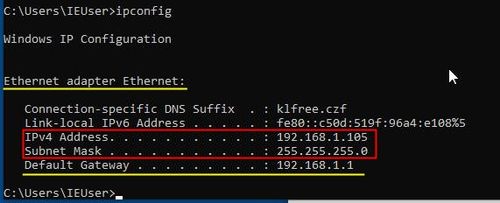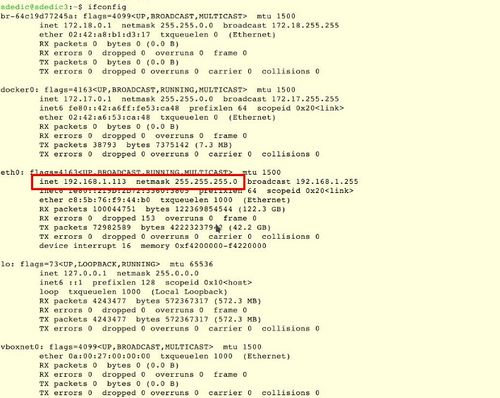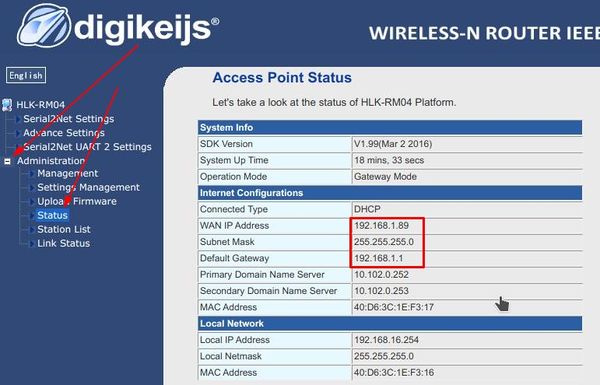Připojení DR5000 do sítě
Obsah
O čem je článek
Článek doplňuje oficiální návod Digikeijsu - pokud situace, v jaké chcete DR5000 použít odpovídá situacím v manuálu, postupujte přesně podle něj, včetně posloupnosti kroků, tento článek pak nepotřebujete číst. Může ale pomoci těm:
- kteří chtějí vědět přesněji jak jejich centrála fungujee
- které zajímají další varianty zapojení, a spojování zařízení
- znepřístupní si centrálu a potřebují se z toho dostat, ideálně bez úplného reset-u
K dispozici je i český manuál, ten ale ve vlastním zájmu používejte až jako poslední možnost. V sekci věnované síťovým připojením se píší nesmysly, zaměňují se pojmy "směrovač" (router) a "most" (bridge) - výsledkem je slepenec, který může spíše zmást. Holandskou angličtinou psaný originální manuál je přesnější, a názornější.
Článek nijak nerozebírá DCC operace, ani počítačové řízení, vyjma nastavení spojení s centrálou.
Po vybalení z krabice
DR5000 má v sobě 2 síťová zařízení:
- bezdrátové WiFi rozhraní. K němu se může připojit mobil, tablet, PC s řídícím SW
- zásuvku LAN. Pomocí ní se připojuje DR5000 do domácí sítě, nebo k PC s řídícím SW
Digikeijs dost často označuje LAN (Local Area Network) rozhraní jako WAN (Wide Area Network) - nenechte se tím zmást ! V případě domácích sítí se jako WAN zpravidla označuje až část sítě, kterou poskytovatel internetu (ISP) přivádí připojení do prvního aktivního zařízení v domácnosti (typicky WiFi AP/router).
Z továrny je centrála nastavená tak, že průměrný uživatel ji zapojí do domácí sítě, a "funguje". Centrála má předkonfigurované WiFi rozhraní tak, aby se k němu dal připojit notebook a mohl ihned fungovat:
- má pevně nastavenou IP adresu (192.168.16.254)
- poskytuje automatické přidělování adres připojeným zařízením (tablet, notebook, mobil, WLAMaus) - DHCP
Naopak drátové LAN rozhraní moc nastavené není: má pouze nařízeno použíi auto-konfiguraci DHCP, adresu však přidělenou nemá.
Nejjednodušší způsob, jak s centrálou začít pracovat je připojit se právě na její WiFi rozhraní, spustit konfigurační software, a začít nastavovat. Pokud PC s konfiguračním programem připojíte přímo (ze zásuvky "LAN" do zásuvky počítačové sítě PC/notebooku), nedomluví se. Centrála na tomto rozhraní žádné IP nemá a PC typicky není nastavené tak, aby nějaké adresy přidělovalo. Centrála bude tedy zcela nedostupná - jediné, co bude fungovat jsou funkce ovládané přímo přes USB.
Domácí síť, LAN, WAN, WLAN (WiFi) Typická síť v domácnosti začíná (končí) WiFi přístupovým bodem, kam dovede poskytovatel připojení svůj kabel. Opět typický takový WiFi router má několik zásuvek RJ45 (počítačová síť) a antény. Většinou bývá jedna RJ45 speciální. Je označená barevně, nebo nápisem WAN - právě tam vede poskytovatel "přívod". Konkrétní provedení může být ale odlišné.
Dbejte na to, abyste DR5000 zapojili do části LAN, ne do onoho vyhrazeného portu ! Většinou do něj vede právě už přívod od ISP, ale provedení může být i takové, že tento WAN port je volný. DR5000 do WAN portu nezapojujte, jinak se ocitne v oddělené síti a nebudou fungovat postupy ani z originálního návodu, ani z tohoto článku.
První připojení z PC, přes WiFi
Výrobce předpokládá, že drátová síť se pospojuje takto: - ze zásuvky "LAN" do domácího routeru, který (typicky) přiděluje DHCP - PC s ovládácím SW také do domácího routeru, kabelem. Případně pomocí WiFi - z toho domácího (WiFI) routeru. Ve všech případech domácí síť přidělí centrále adresu, PC bude na stejné podsíti, a komunikace může běžet.
V originálním manuálu, pokud vyhovuje způsob zapojení, postupujte podle
- Strana 23, bod 4.1
- Připojit notebook nebo PC pomocí WiFi k DR5000, strana 27, body 1-4. Nepřepínejte na Bridge (bod 5)
- Nastavit vše, co je zapotřebí
POZOR - centrála si přidělenou adresu nezapamatuje, a po každém zapnutí bude vyžadovat její nové přidělení. Adresa se po každém zapnutí (přidělení) může měnit !
PC bez WiFi, domácí síť LAN
Na síti LAN dostane centrála přidělenou nějakou adresu a dopředu se moc nedá zjisit jakou. Umíte-li nastavovat vaše WiFi AP (resp. router co adresy přiděluje), můžete se podívat do jeho nastavení. Musíte ale trochu tipovat, protože DR5000 zpravidla není pojmenovaná, vystupuje pod číslem síťové karty, které neznáte.
Zjištění IP adresy, metoda pokus-omyl K zjištění přidělovaného rozsahu můžete použít PC, pokud je připojené ke stejné drátové LAN síti. Tedy buďto do stejného routeru jako DR5000, nebo prostřednictvím switchů. Pokud je mezi vaším PC a DR5000 další "úroveň" sítě s routerem, máte smůlu.
Windows
- Otevřete start menu. Nikam neklikejte, napište "cmd", odešlete ENTERem. Nebo pusťte Příkazový řádek, což je totéž.
- Do otevřeného příkazového řádku napiště příkaz "ipconfig" a odešlete (ENTER)
Objeví se výstup jako na screenshotu: Hledejte sekci označenou "Ethernet", a takovou která bude mít vyplněnou Výchozí bránu (default gateway). Ta "brána" je váš domácí router - zprotředkovatel spojení se všemi sítěmi a IP adresami kromě právě těch, které jsou přímo v rozsahu PC (s těmi dokáže PC komunikovat přímo).
Linux, MacOS X
- Otevřete okno terminálu (konsole, gterm, xterm, ...)
- Napište "ip addr"
- Hledejte údaje (podle OS a verze) u zařízení jako eth0, ens0, eno0; to jsou síťové karty
- Ignorujte položky br, vlan, vibr, wlan, veth, vbox, vpn, docker
Zjištění rozsahu adres, osahání
Máte-li masku sítě 255.255.255.0, pak adresa DR5000 může končit na jakékoliv číslo od 0 do 255 (kromě té, která je shodná s PC nebo s bránou (gatewayí)). První 3 čísla adresy budou shodná s adresou PC. Při tolika možnostech zkuste jen několik adres (vzestupně) počínaje vaším PC - projít celý rozsah je pracné. Máte-li jinou masku, použijte kalkulačku na zjištění přesného rozsahu - a můžete začít postupně zkoušet.
V příkazovém řádku postupně zadávejte příkazy ping s jednotlivými adresami z rozsahu. Pokud je rozsah například 192.168.1.0-31, můžete zkoušet
ping 192.168.1.2 ping 192.168.1.3 ... ping 192.168.1.30
Pokud se po odeslání příkazu vypíše něco jako "Timeout", "Vypršel čas", příkaz přerušte CTRL-C a pokračujte další adresou. Vypršený čas značí, že na adrese nikdo neposlouchá, centrála je jinde.
Pokud se podaří zjistit "živé" IP, můžete jej zadat do prohlížeče v PC podle dalšího bodu (mobil nepotřebujete)
Uživatelé Linuxu mohou zkusit jiný příkaz (pokud jej mají nainstalovaný), který prosahá celý rozsah:
nmap -n -sP 192.168.1.1-31
Ten projede celý zadaný rozsah najednou a vypíše "živé" adresy.
Zjištění adresy mobilem
Přímočará metoda, využívá toho že síťový modul DR5000 umí i konfiguraci pomocí prohlížeče..
- Potřebujete mobil, který má WiFi, nebo tablet (nebo předem zjistit přidělenou adresu na LAN)
- Připojte jej k WiFi centrály
- Standardně se WiFi síť jmenuje DR5000-něco
- heslo je 12345678.
- Nijak se nevzrušujte tím, že mobil tvrdí že to není připojení k Internetu (taky že není) a použijte síť "tak jak je".
- Použijte WWW prohlížeč v mobilu - viz "Zjištění adresy centrály prohlížečem"
Zjištění adresy centrály prohlížečem =
Do adresního řádku webového prohlížeče v zadejte adresu 192.168.16.254. Pokud se otevře Google nebo něco takového, vynuťte spojení přímo na adresu (http://192.168.16.254).
Všimněte si, že v poznámce Connected Type je uvedené DHCP: DR5000 si požádala o přidělení adresy, a nějakou dostala. Údaje si pečlivě zapište:
- WAN IP address je adresa přidělená domácím routerem na drátové síti LA
- Subnet mask je maska sítě
- Default gateway je výchozí brána